如何将苹果iPhone手机中的语音备忘录发送到微信
今天给大家介绍一下如何将苹果iPhone手机中的语音备忘录发送到微信的具体操作步骤。
1. 解锁手机后,找到桌面上的“语音备忘录”,打开。
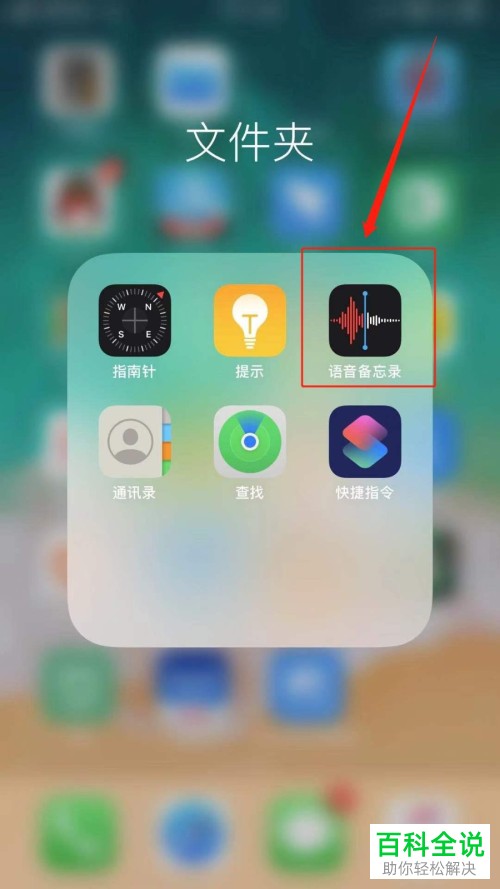
2. 进入主页面后,找到想要发送的录音,点击。
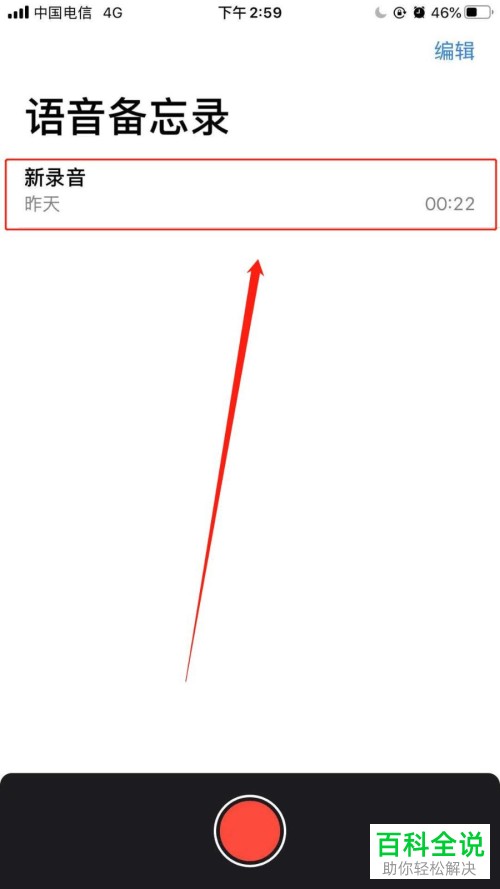
3. 在打开的录音页面,点击左下方的三点图标。
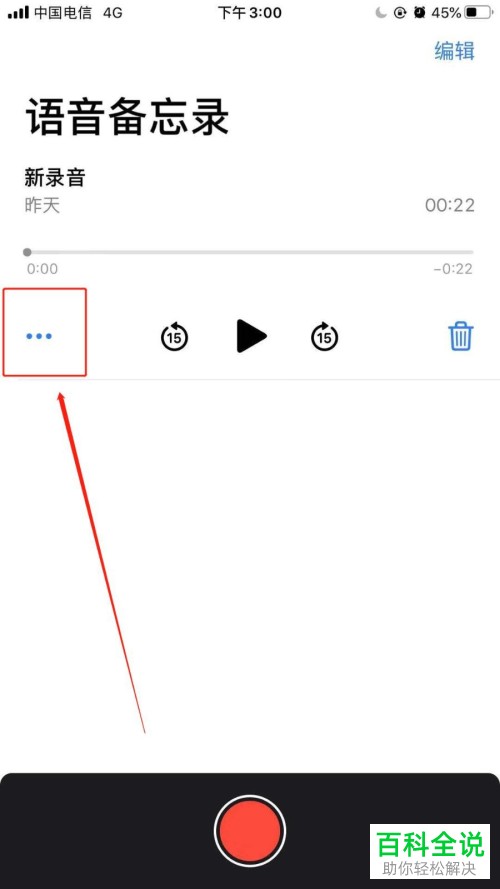
4.如图,在打开的菜单中,选择“分享”选项。
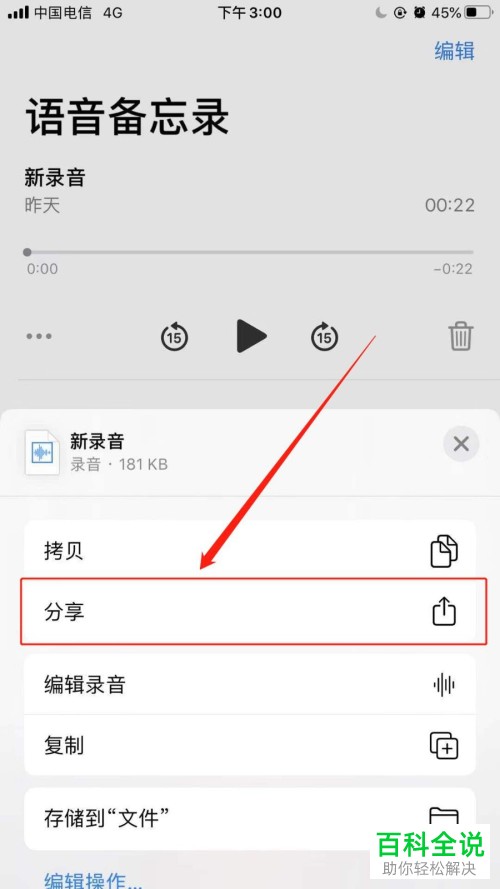
5. 如图,在弹出的分享渠道中,选择微信即可进行分享。
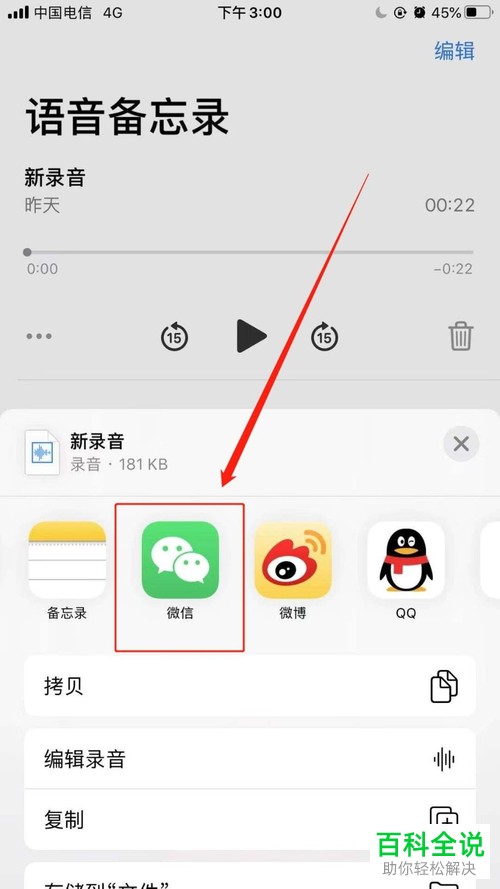
以上就是如何将苹果iPhone手机中的语音备忘录发送到微信的具体操作步骤。
赞 (0)
今天给大家介绍一下如何将苹果iPhone手机中的语音备忘录发送到微信的具体操作步骤。
1. 解锁手机后,找到桌面上的“语音备忘录”,打开。
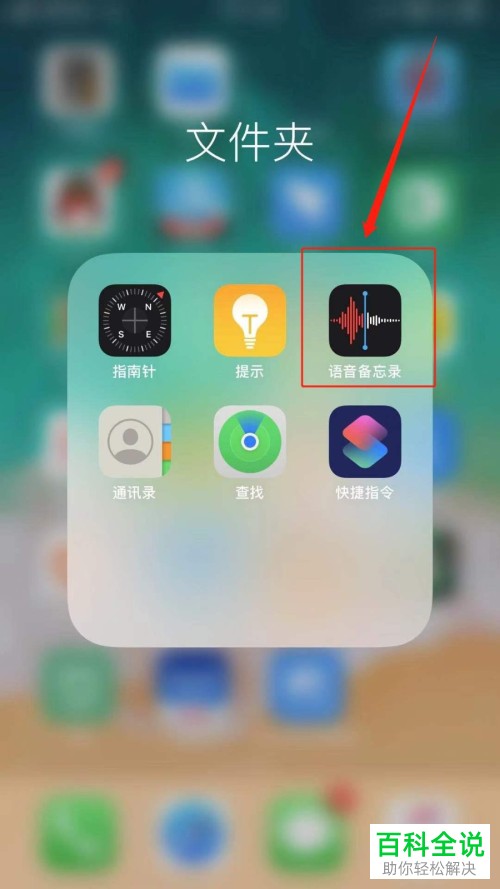
2. 进入主页面后,找到想要发送的录音,点击。
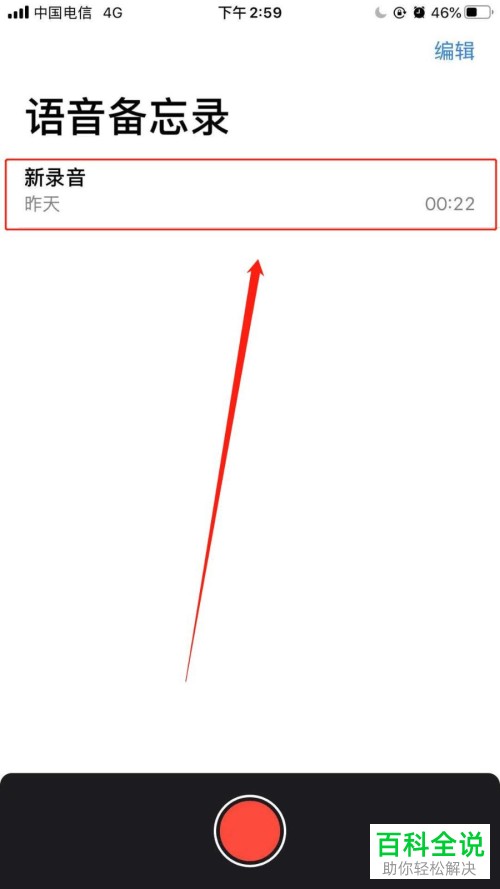
3. 在打开的录音页面,点击左下方的三点图标。
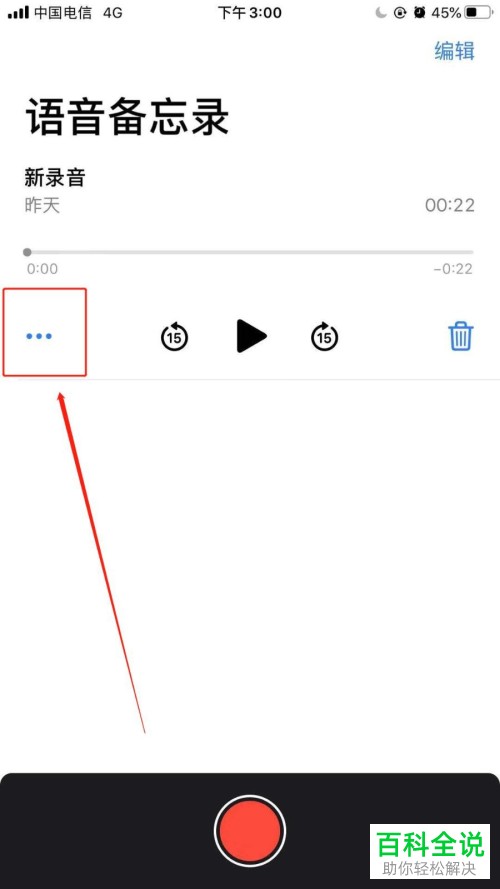
4.如图,在打开的菜单中,选择“分享”选项。
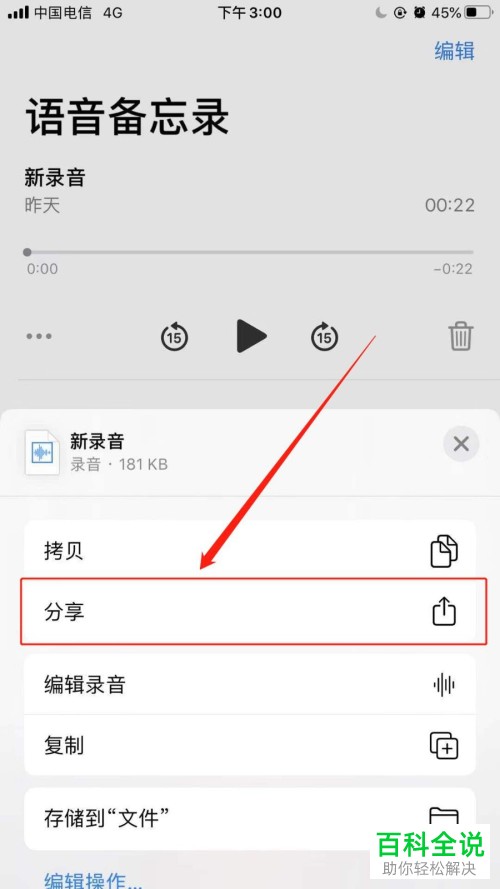
5. 如图,在弹出的分享渠道中,选择微信即可进行分享。
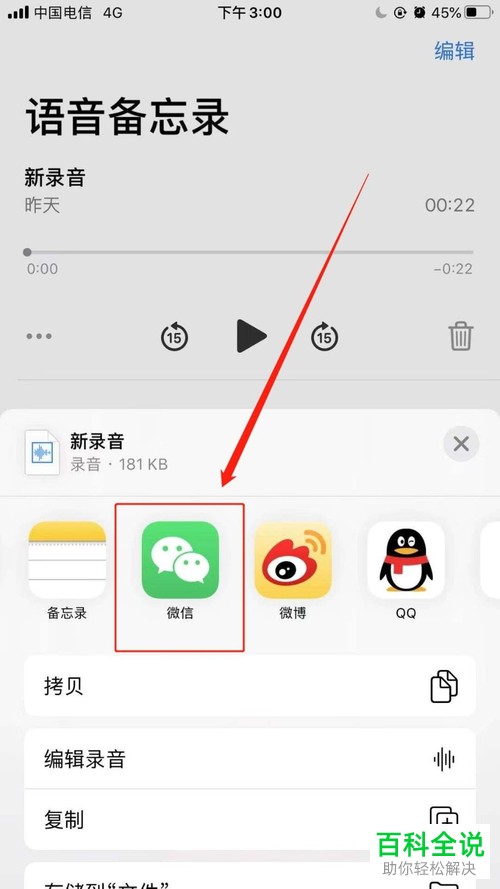
以上就是如何将苹果iPhone手机中的语音备忘录发送到微信的具体操作步骤。